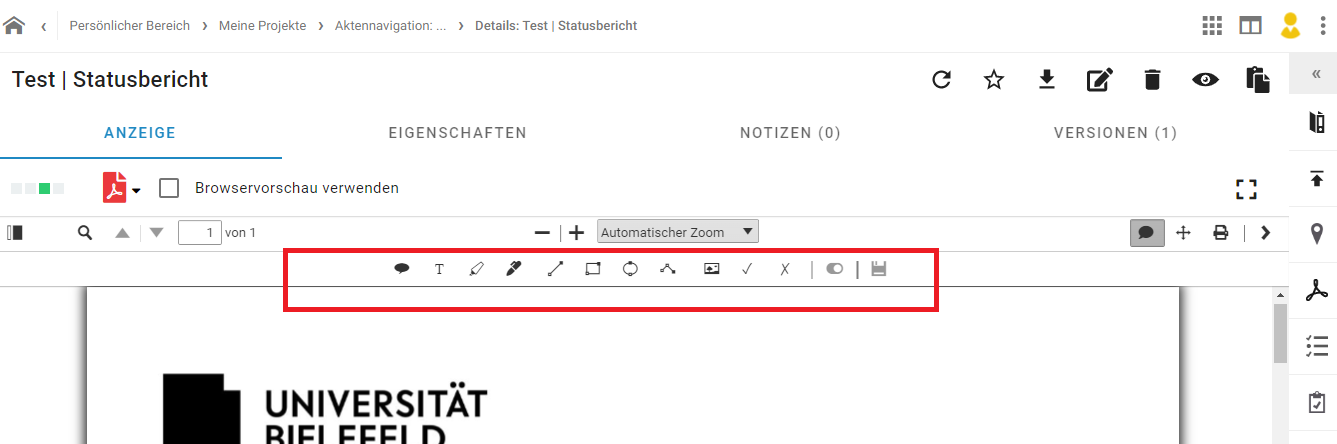Kommentieren in DMS/eAkte: Unterschied zwischen den Versionen
| Zeile 41: | Zeile 41: | ||
===Verbundene Linien zeichnen=== | ===Verbundene Linien zeichnen=== | ||
{{AnleitungAbsatz|Über das '''runde''' Symbol in den Kommentar-Werkzeugen, können Sie ein einen Kreis oder ein Oval in der PDF-Vorschau zeichnen. | |||
}} | |||
===Bild hinzufügen=== | ===Bild hinzufügen=== | ||
Version vom 8. August 2022, 07:53 Uhr
Dokumente innerhalb der PDF-Vorschau kommentieren
Notiz hinzufügen
Textkommentar hinzufügen
Bereich hervorheben
Linie zeichnen
Rechteck zeichnen
Oval zeichnen
Verbundene Linien zeichnen
Bild hinzufügen
Häkchen hinzufügen
Kreuzchen hinzufügen
Alle Kommentare ausblenden
Kommentare speichern
2. Kapitel